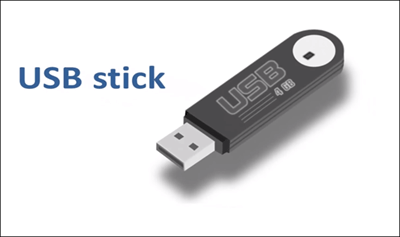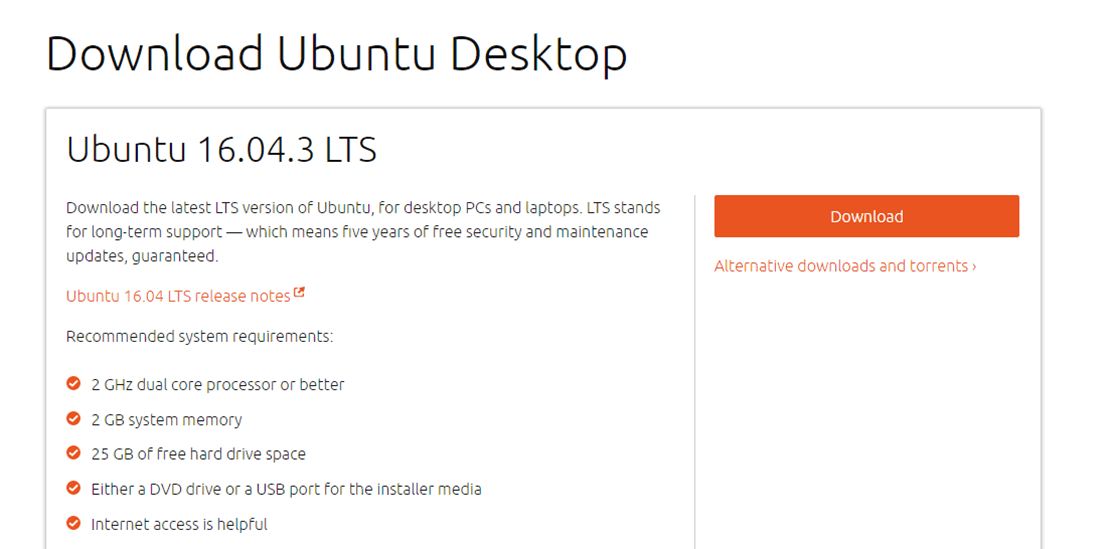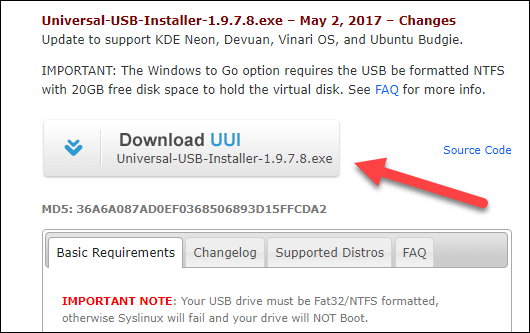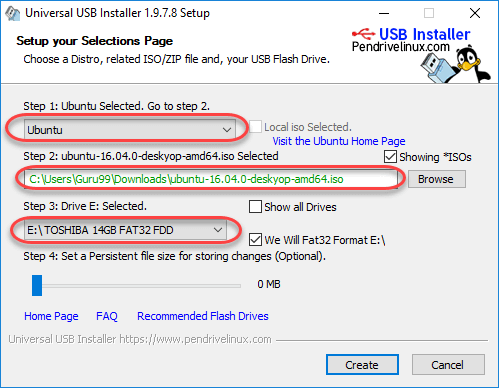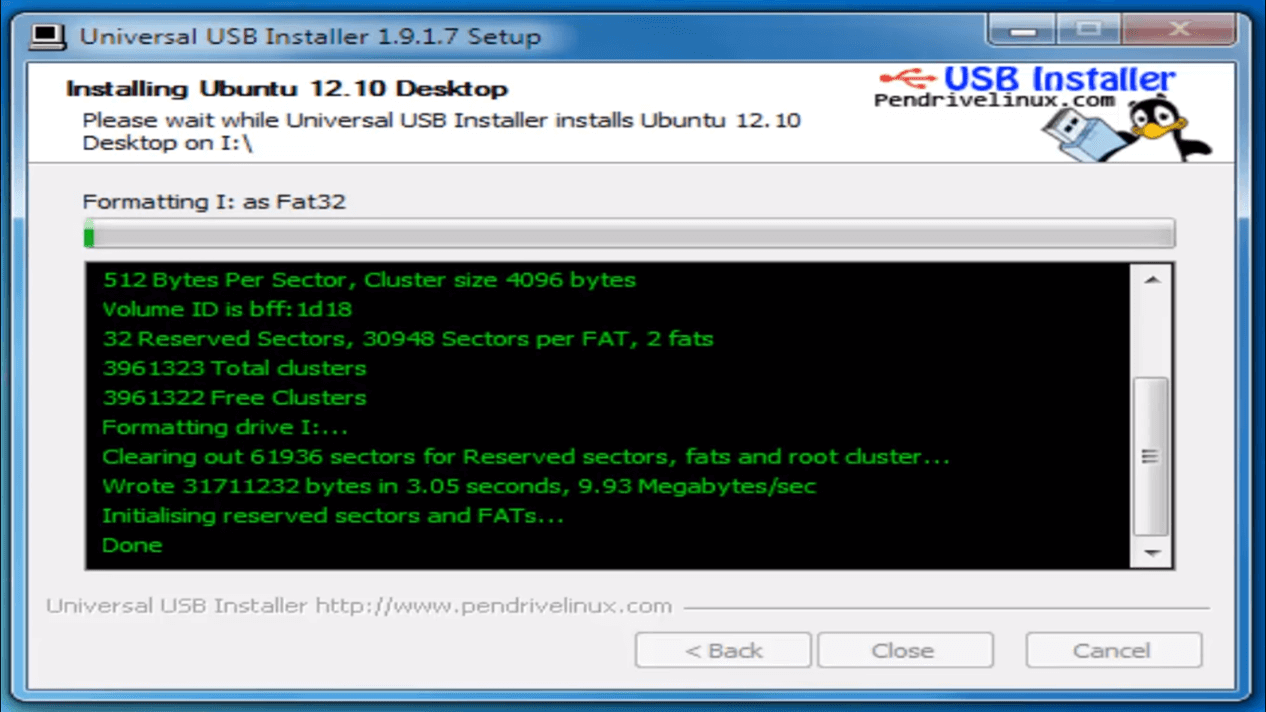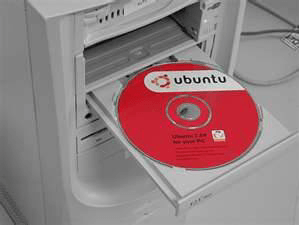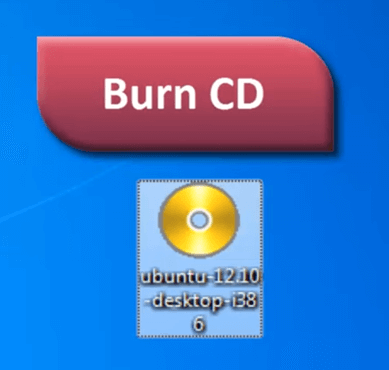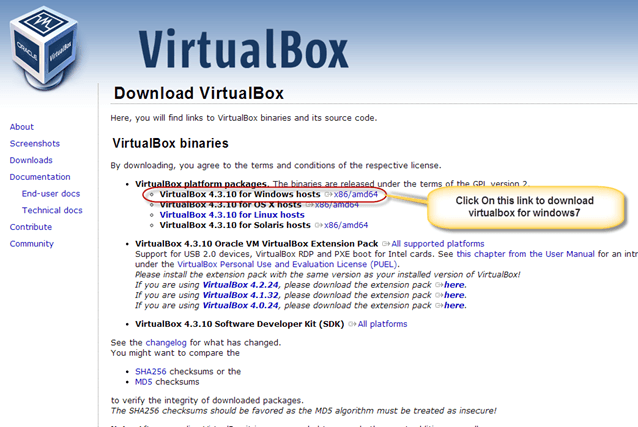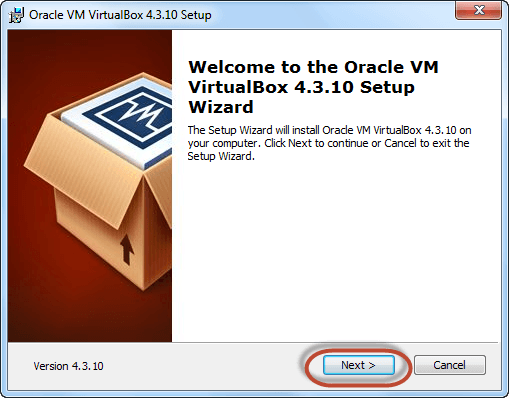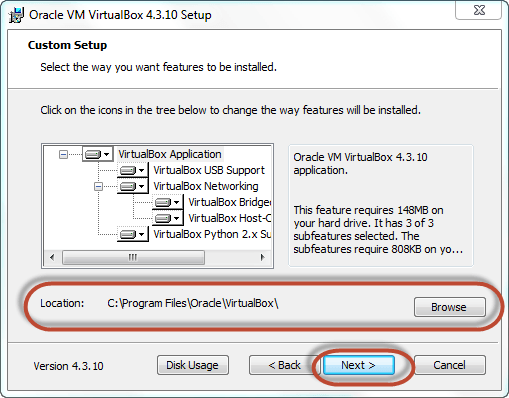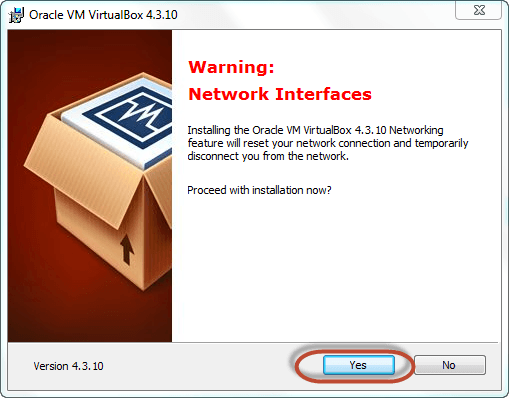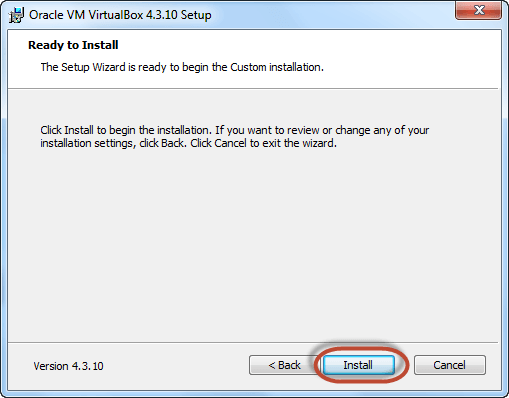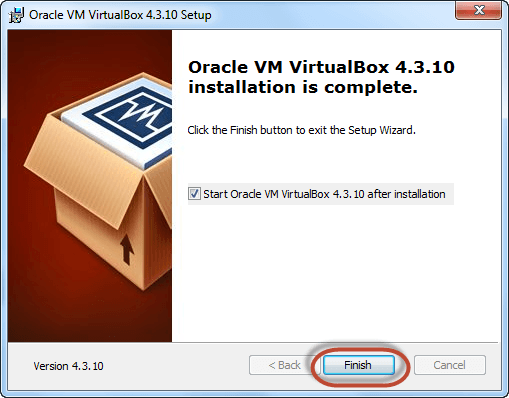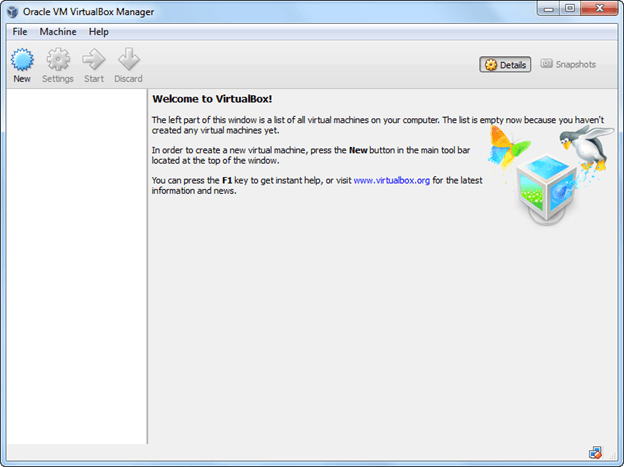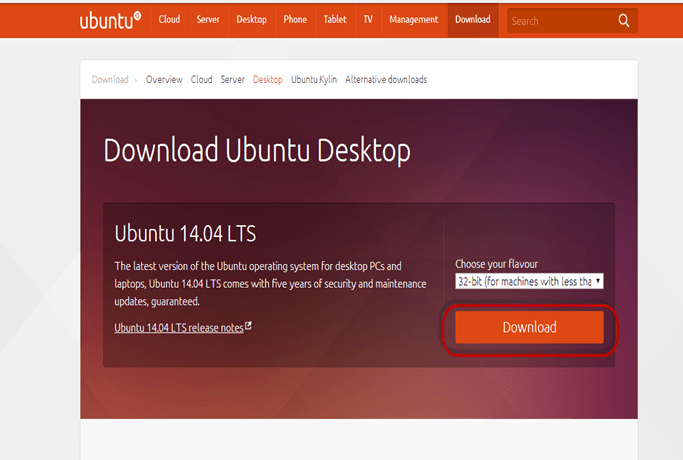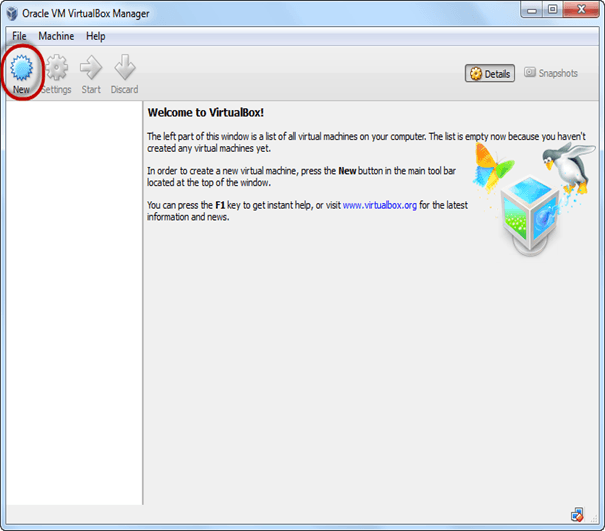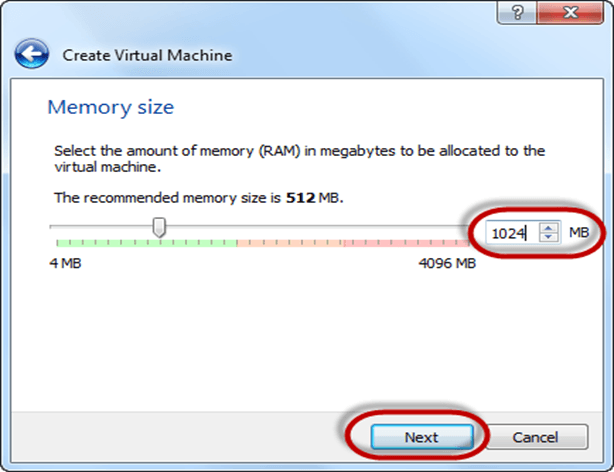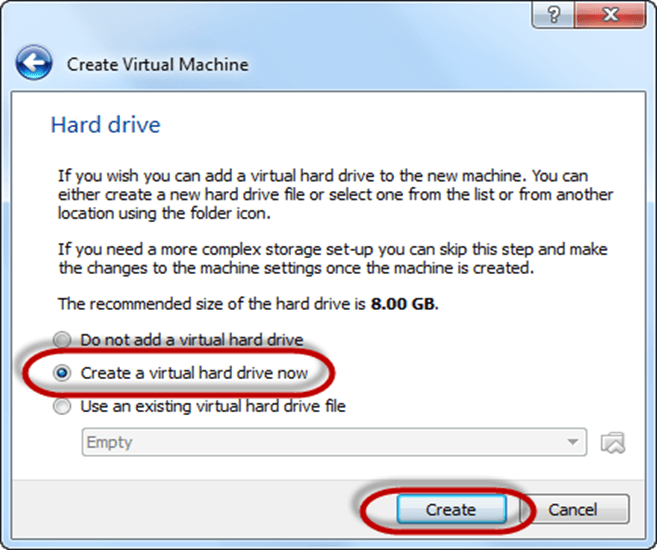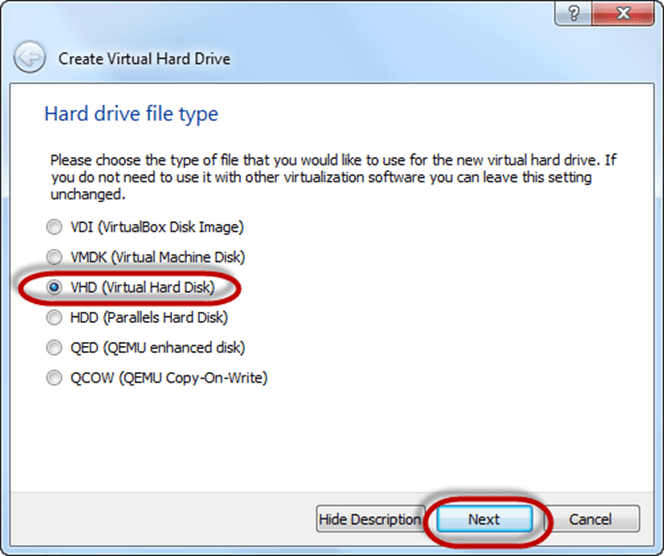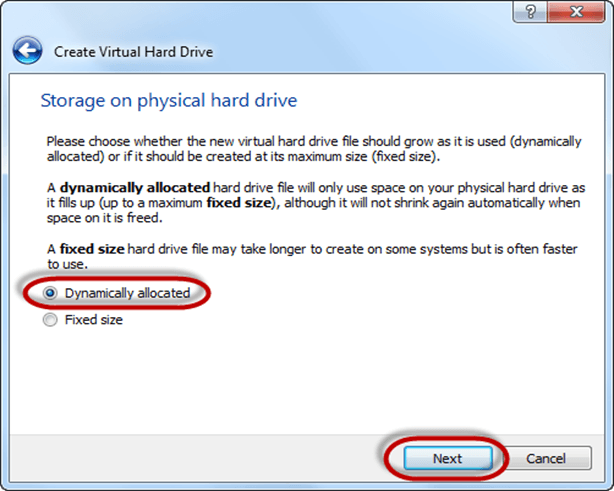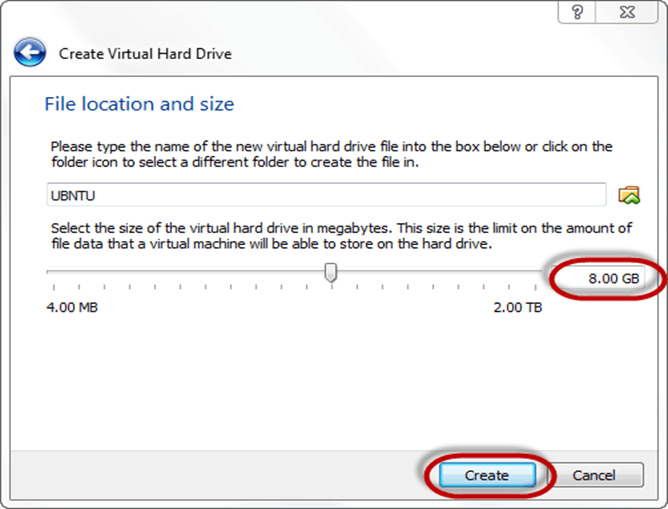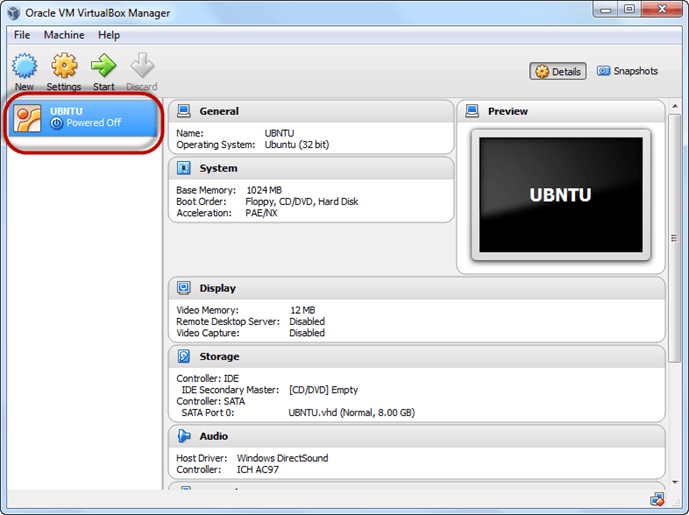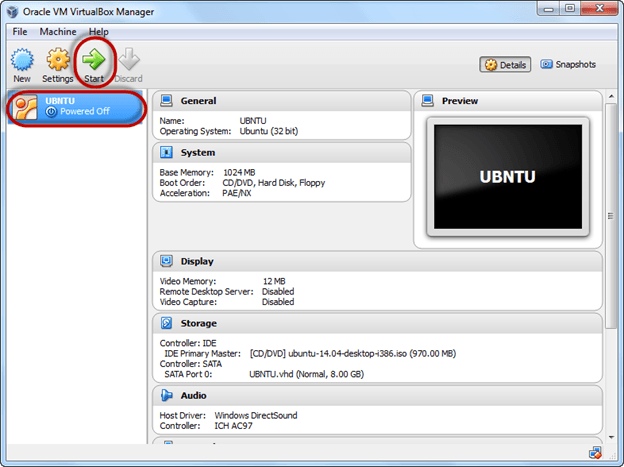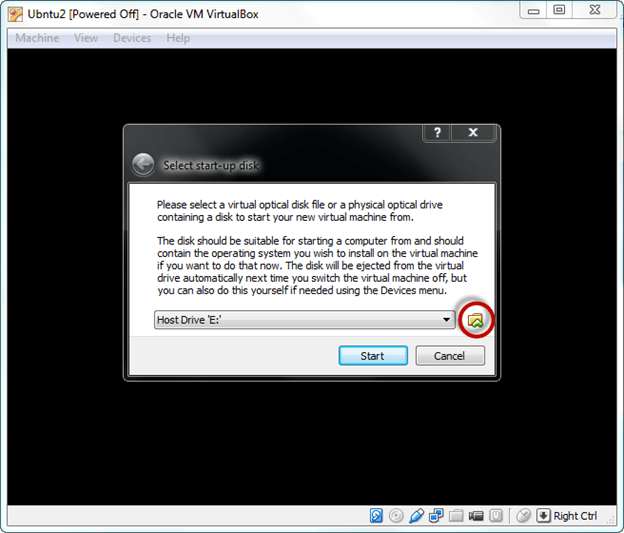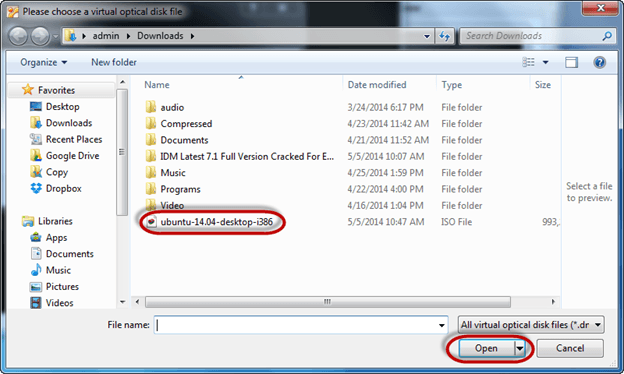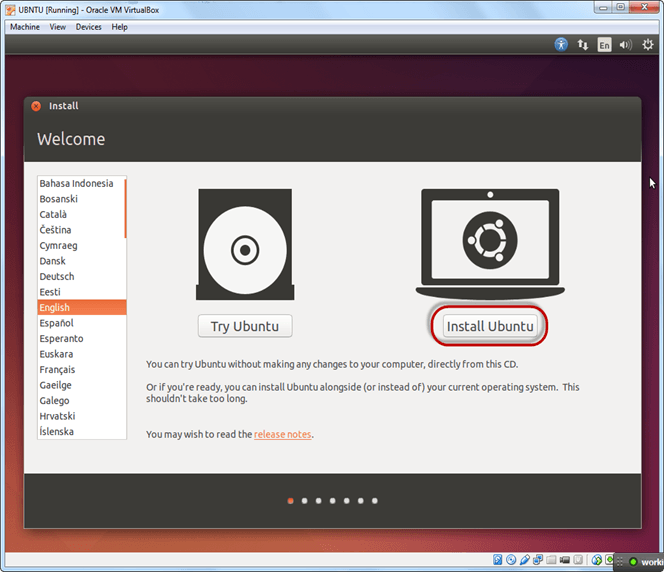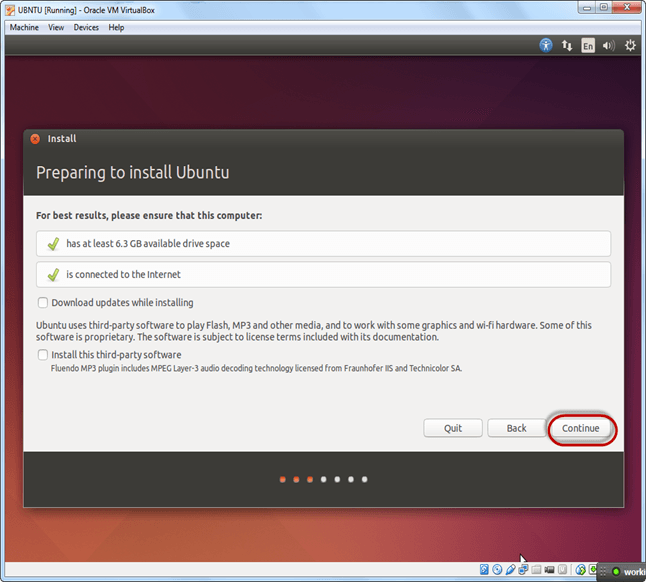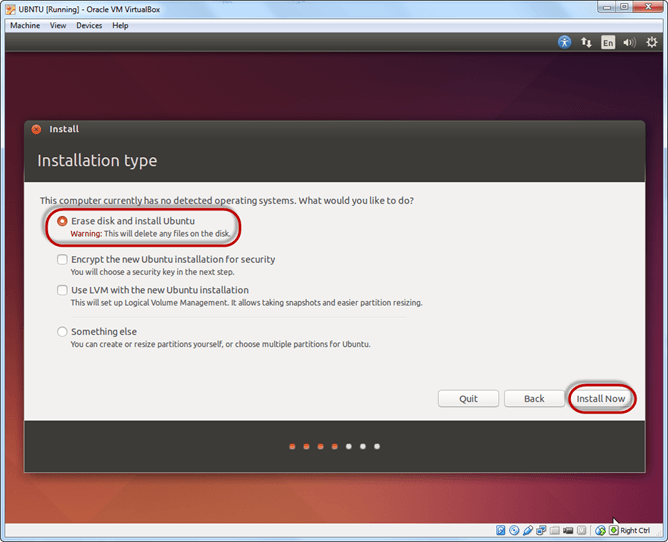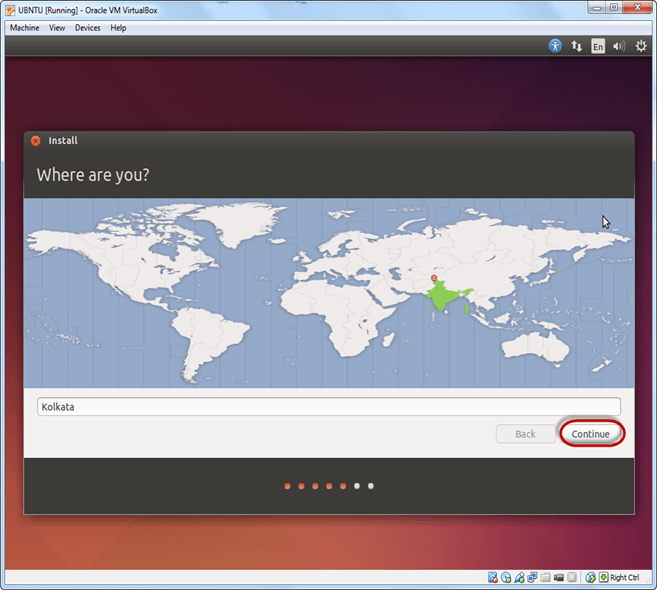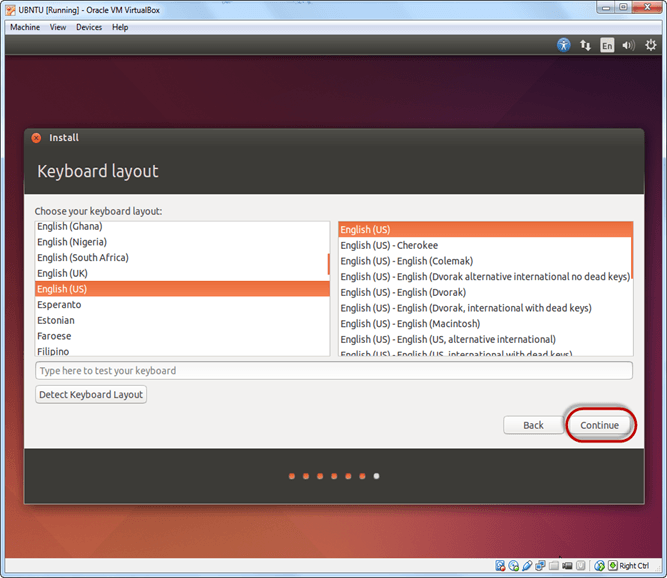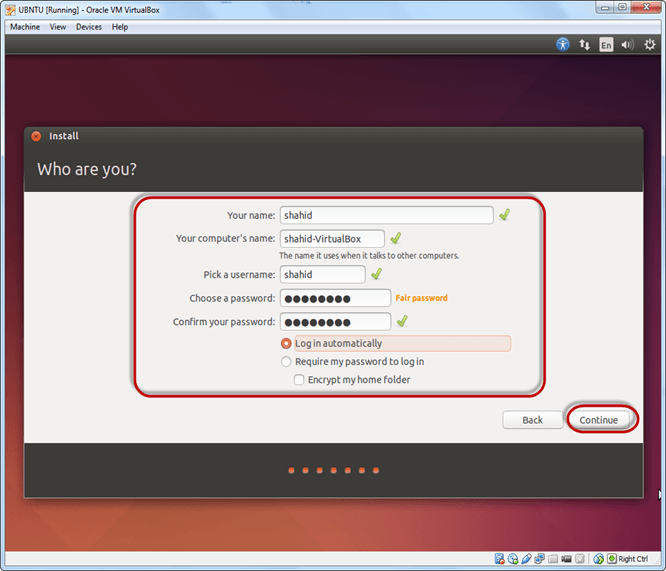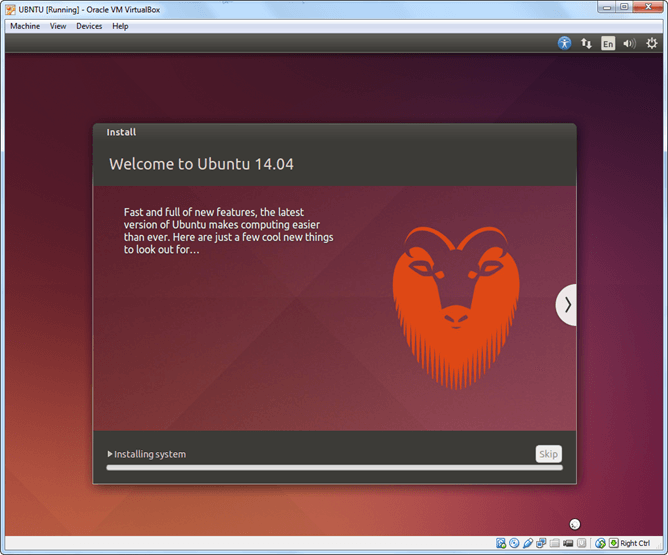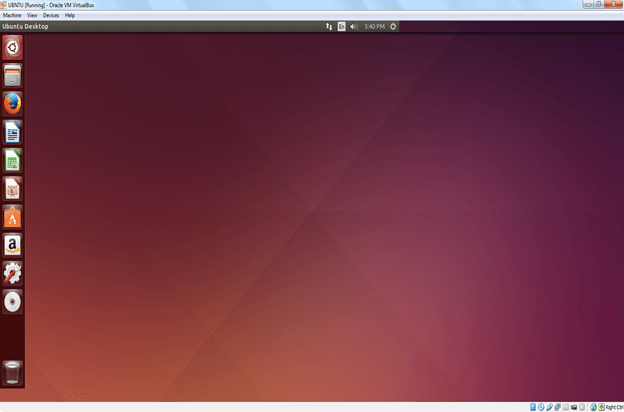Cómo descargar e instalar Linux (Ubuntu) Sobre Windows PC
Ahora que ya sabemos qué es Linux, es el momento de aprender cómo debemos instalarlo en el ordenador y elegir qué Distribución debemos utilizar. Comencemos por comprender qué es una distribución de Linux.
¿Qué es una distribución de Linux?
Bueno, ahora que sabes que Linux es un kernel de código abierto y de uso gratuito. Es utilizado por programadores, organizaciones, empresas con y sin fines de lucro de todo el mundo para Para crear Operasistemas de iluminación que se adaptan a sus necesidades individuales.
Para evitar intentos de piratería, muchas organizaciones mantienen sus Sistemas operativos Linux privado
Muchos otros hacen que sus variaciones de Linux estén disponibles públicamente para que todo el mundo pueda beneficiarse en general.
Estas versiones/tipos/clases de Los sistemas operativos Linux se denominan Distribuciones.
Haga clic este formulario. si el video no es accesible
¿Cuántas distribuciones hay?
Hay cientos de sistemas operativos o distribuciones Linux disponible estos días. Muchos de ellos están diseñados con un propósito específico en mente. Por ejemplo, para ejecutar un servidor web o para ejecutarse en conmutadores de red como enrutadores, módems, etc.
El último ejemplo de uno de los teléfonos inteligentes más populares. La distribución de Linux es Android!
Muchas de estas distribuciones están diseñadas para ofrecer excelente computacion personal.
A continuación, se muestran algunas distribuciones de Linux populares (también llamadas distribuciones de Linux):
| Distribución de Linux | Nombre | DESCRIPCIÓN |
|---|---|---|
 |
Arco | Esta distribución de Linux es popular entre los desarrolladores. Es un sistema desarrollado de forma independiente. Está diseñado para usuarios que optan por un enfoque de "hágalo usted mismo". |
 |
CentOS | Es una de las distribuciones de Linux más utilizadas para servidores web y empresariales. Es una clase de libre empresa. Operating y se basa en gran medida en Red Hat Enterprise Distro. |
 |
Debian | Debian es una distribución de Linux no comercial estable y popular. Se utiliza ampliamente como distribución de Linux de escritorio y está orientada al usuario. Actúa estrictamente dentro de los protocolos de Linux. |
 |
Fedora | Fedora, otra distribución basada en el kernel de Linux, cuenta con el respaldo del proyecto Fedora, un esfuerzo de Red Hat. Es popular entre los usuarios de escritorio. Sus versiones se caracterizan por su corto ciclo de vida. |
 |
Gentoo | Es una distribución basada en código fuente, lo que significa que necesita configurar el código en su sistema antes de poder instalarlo. No es para principiantes en Linux, pero seguro que es divertido para usuarios experimentados. |
 |
Linux Mint | Es una de las distribuciones de escritorio más populares disponibles. Se lanzó en 2006 y ahora se considera el cuarto más utilizado. Operasistema de ting en el mundo de la informática. |
 |
OpenSUSE | Es una buena alternativa y fácil de usar a MS. Windows. Se puede configurar fácilmente y también puede ejecutarse en computadoras pequeñas con configuraciones obsoletas. |
.png) |
Empresa RedHat | Otra distribución de Linux empresarial popular es Red Hat Enterprise. Ha evolucionado a partir de Red Hat Linux, que se suspendió en 2004. Es una distribución comercial y muy popular entre su clientela. |
 |
Slackmercancía | Slackware es uno de los sistemas operativos basados en el kernel de Linux más antiguos. Es otra distribución de escritorio sencilla. Su objetivo es ser un sistema operativo "similar a Unix" con cambios mínimos en su núcleo. |
 |
Ubuntu | Este es el tercer sistema operativo de escritorio más popular después Microsoft Windows y Apple Mac OS. Se basa en la distribución Debian Linux y se le conoce como su entorno de escritorio. |
¡Las mejores distribuciones de Linux!
El término mejor es relativo. Cada distribución de Linux está diseñada para un propósito específico y satisfacer las demandas de sus usuarios objetivo.
Las distribuciones de escritorio son disponible gratis en sus respectivos sitios web. Quizás quieras probarlos uno por uno hasta que sepas qué distribución te gusta más. Cada uno de ellos ofrece su propio diseño único. Postulaciones y seguridad.
Usaremos Ubuntu para nuestro propósito de aprendizaje, ya que es fácil de entender para un principiante.
También verifique: Tutorial UNIX/Linux para principiantes: aprenda en línea en 7 días
Cómo instalar Linux
Veamos la siguiente guía de instalación de Linux que tiene varios métodos que podemos usar para descargar Linux (Ubuntu) e instálelo.
Instalación de Linux usando una memoria USB
Este es uno de los métodos más fáciles de instalar. Ubuntu o cualquier distribución en su computadora. Sigue los pasos para instalar Ubuntu desde USB.
Paso 1) Descargue los archivos requeridos.
Descargue los archivos .iso o OS en su computadora desde este enlace.
Paso 2) Descargue el instalador USB universal.
Descargue software gratuito como Instalador USB universal para hacer una memoria USB de arranque.
Paso 3) Seleccione Distribución.
Seleccione un Ubuntu Distribución del desplegable para poner en tu USB
Seleccione su cuenta en Ubuntu Descarga del archivo ISO en el paso 1.
Seleccione la letra de la unidad USB para instalar Ubuntu y presione el botón crear.
Paso 4) Instalar Ubuntu.
Haga clic en SÍ para instalar Ubuntu en USB.
Paso 5) Revisa tu ventana.
Después de que todo haya sido instalado y configurado, aparecerá una pequeña ventana ¡Felicitaciones! Ahora tienes Ubuntu en una memoria USB, de arranque y listo para funcionar.
Instalación de Linux usando CD-ROM
Aquellos a quienes les guste la forma en que se ejecuta un CD deberían intentar utilizar este método.
Paso 1) Descargue los archivos .iso o OS en su computadora desde este enlace https://www.ubuntu.com/download/desktop.
Paso 2) Grabe los archivos en un CD.
Paso 3) Inicie su computadora desde la unidad óptica y siga las instrucciones tal como vienen.
Instalación de Linux usando una máquina virtual
Este es un método popular para instalar un sistema operativo Linux. La instalación virtual le ofrece la libertad de ejecutar Linux en un sistema operativo existente ya instalado en su computadora. Esto significa que si tiene Windows ejecutándose, entonces podrá ejecutar Linux con solo hacer clic en un botón.
Software de máquina virtual como uno Oracle VM puede instalar Linux en Windows en sencillos pasos. Mirémoslos.
Aquí los breves pasos.
PARTE A) Descargar e instalar Virtual Box
Descargue Virtual Box usando esto enlace
Dependiendo de su procesador y sistema operativo, seleccione el paquete apropiado. En nuestro caso hemos seleccionado Windows con AMD
Una vez que se complete la descarga, abra el archivo de instalación y siga los pasos a continuación:
Paso 1) Haga clic en siguiente
Paso 2) Seleccione su directorio para instalar VirtualBox y haga clic en siguiente
Paso 3) Seleccione el icono del Escritorio y haga clic en Siguiente, ahora haga clic en Sí.
Paso 4) Haga clic en Instalar para instalar Linux en Windows.
Paso 5) Ahora comenzará la instalación de Virtual Box. Una vez completada, haga clic en el botón Finalizar para iniciar Virtual Box. Box
El panel de control de la caja virtual se ve así:
PARTE B) Descargar Ubuntu
Visita este enlace para descargar Ubuntu.
Puede seleccionar versiones de 32/64 bits según su elección.
PARTE C) Crear una Máquina en Virtual Box
Paso 1) Abra Virtual Box y haga clic en el botón Nuevo
Paso 2) En la siguiente ventana, Indique el nombre del sistema operativo que está instalando en Virtual Box y seleccione el sistema operativo como Linux y versión como Ubuntu 32 bits. Y haz clic en siguiente
Paso 3) Ahora asigne el tamaño de la RAM a su sistema operativo virtual. Recomiendo mantener 1024 MB (1 GB) de RAM para ejecutar Ubuntu mejor. Y haga clic en siguiente.
Paso 4) Ahora, para ejecutar el sistema operativo en Virtual Box, tenemos que crear un disco duro virtual, hacer clic en Crear un disco duro virtual ahora y hacer clic en el botón Crear.
El disco duro virtual es donde se guardan los archivos de instalación del sistema operativo y los datos/aplicaciones que usted crea/instala en este Ubuntu la máquina residirá
Paso 5) Seleccione la opción VHD (disco duro virtual) y haga clic en Siguiente.
Paso 6) Haga clic en dinámica asignada y haga clic en siguiente. Esto significa que el tamaño del disco aumentará dinámicamente según los requisitos.
Paso 7) Asigne memoria a su disco duro virtual. Se recomiendan 8 GB. Haga clic en el botón crear.
Paso 8) Ahora puedes ver el nombre de la máquina en el panel izquierdo.
Entonces, una máquina (PC) con disco duro de 8 GB y 1 GB de RAM está lista.
PARTE D) Cómo instalar Ubuntu
Paso 1) Seleccione la máquina y haga clic en Iniciar
Paso 2) Seleccione la opción de carpeta
Paso 3) Seleccione el botón Ubuntu iso
Paso 4) Haga clic en Inicio
Paso 5) Tienes una opción para ejecutar Ubuntu SIN instalar. En este tutorial se instalará Ubuntu
Paso 6) Haga clic en Continuar.
Paso 7) Seleccione la opción para borrar el disco e instalar Ubuntu y haga clic en instalar ahora. Esta opción instala Ubuntu en nuestro disco duro virtual que hicimos anteriormente. No dañará su PC ni Windows instalación
Paso 8) Seleccione su ubicación para configurar la zona horaria y haga clic en continuar
Paso 9) Seleccione la distribución de su teclado; de forma predeterminada, está seleccionado el inglés (EE. UU.), pero si desea cambiarlo, puede seleccionarlo en la lista. Y haz clic en continuar
Paso 10) Seleccione su nombre de usuario y contraseña para su Ubuntu cuenta de administrador. Esta información ha sido necesaria para instalar cualquier paquete de software en Ubuntu y también para iniciar sesión en su sistema operativo. Complete sus datos y marque la opción Iniciar sesión automáticamente para ignorar el intento de inicio de sesión y haga clic en Continuar.
Paso 11) Comienza el proceso de instalación. Puede tardar hasta 30 minutos. Espere hasta que se complete el proceso de instalación.
Paso 12) Después de finalizar la instalación, verá Ubuntu Desktop.
Resumen
- An sistema operativo basado en el kernel de Linux se llama Distribución o Distro
- Hay cientos de distribuciones disponibles, algunas de las cuales están diseñadas para lograr un único propósito, como ejecutar servidores, actuar como conmutadores de red, etc.
- Nombrar la mejor distribución de Linux es difícil ya que están hechas para diferentes.
- Linux se puede instalar en su sistema mediante los métodos que se mencionan a continuación:
- memoria USB
- CD en vivo
- Instalación virtual